CAD看图如何一键分享图纸?
发表时间:2022年11月28日 星期一
CAD看图如何一键分享图纸?如遇特殊情况在外出差没有携带电脑,但是收到CAD图纸文件该如何快速查看呢?查看编辑后又该如何一键分享图纸呢?那么,手机CAD看图如何一键分享图纸?具体操作步骤如下:

操作步骤一:首先进入手机应用商店搜索“迅捷CAD看图APP”找到对应软件正版安装包,下载安装至手机桌面。点击启动软件,打开进入软件可操作界面。
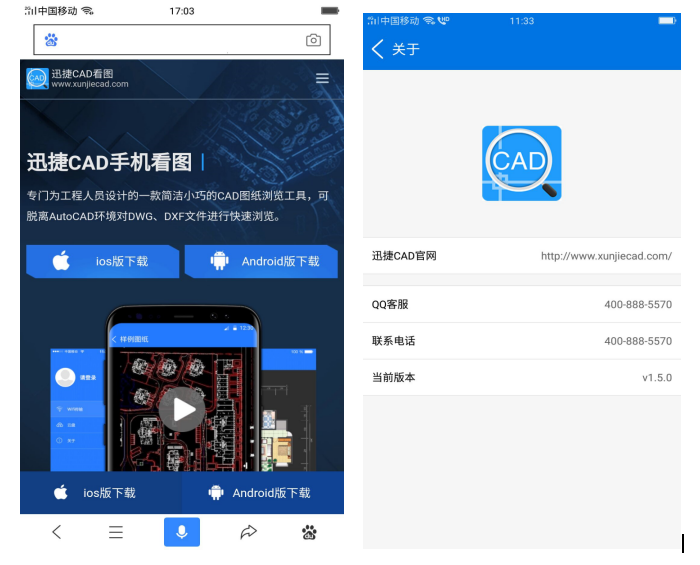
操作步骤二:在软件住界面中可见“最近打开”和“所有文件”两个板块。当用户初次使用该看图软件时,在打开界面会出现“示例.dwg”文件。
若想打开需要或指定的CAD图纸文件,请切换至“所有文件”板块,根据文件路径找到需要打开的文件打开即可。
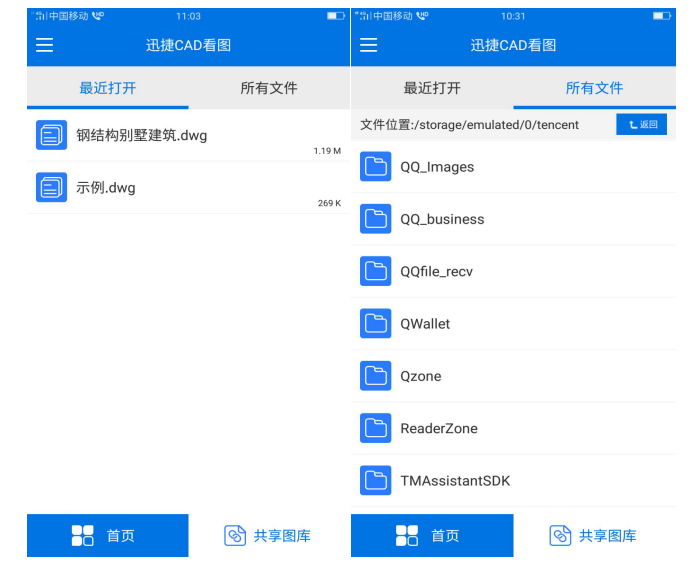
PS:
QQ接收图纸位置:【tencent—QQfile_recv】
微信接收图纸位置:【tencent】—【MicroMsg】—【Download】
操作步骤三:图纸文件打开后,可从“图层选择”“布局空间”“测量(测距离/测面积)”三个方面详细查看CAD文件信息。
图层选择:对隐藏/显示图纸的指定图层,更加明确的查看图纸文件。
布局空间:勾选不同布局名称,可根据图纸布局详细查看图纸内容。
测距离/测面积:对CAD图纸进行距离和面积的测量,选中图块,一键测量,快捷方便。
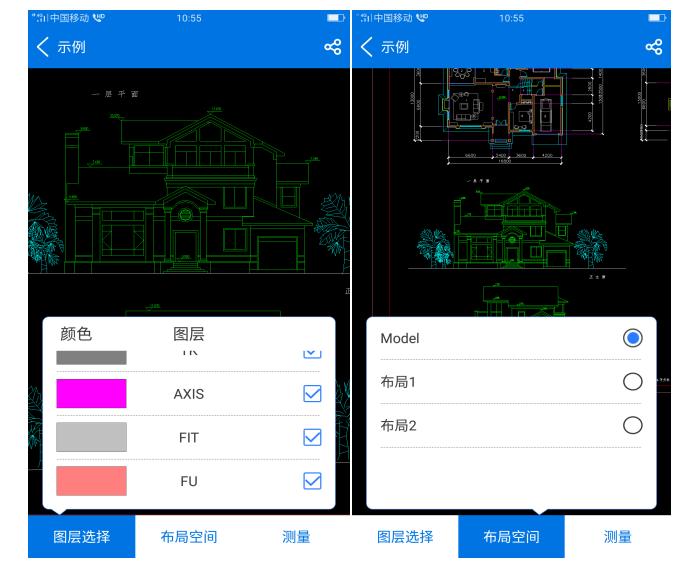
操作步骤四:图纸查看完成后,点击页面右上角“分享”小图标。窗口弹出多种方法将文件保存收藏或发送好友。用户可根据实际情况,选中以下任意形式,将图纸发送给小伙伴即可!
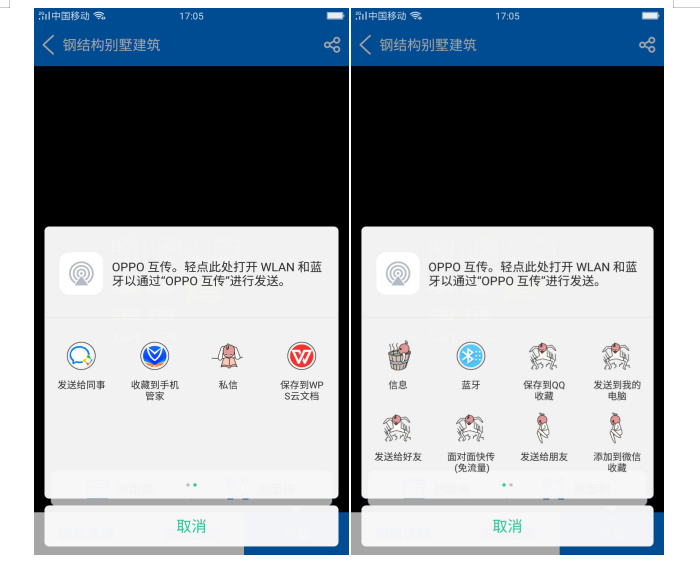
以上就是日常办公中,手机CAD看图如何一键分享图纸的具体操作方法啦!需要的小伙伴可按照以上方法进行一键分享操作。希望对大家有所帮助!















